Thêm vào giỏ hàng thành công
Xem giỏ hàng và thanh toánThêm vào giỏ hàng thành công
Xem giỏ hàng và thanh toánYoutube là một ứng dụng phổ biến cho người dùng thoải mái chia sẻ video, upload, tải video về máy tính vào thời điểm hiện tại. Trong bài viết này, HACOM sẽ hướng dẫn chi tiết bạn cách tải video về máy tính nhanh chóng, siêu đơn giản.

YouTube đã trở thành một nền tảng video trực tuyến không thể thiếu, nơi bạn có thể tìm thấy vô vàn nội dung giải trí, giáo dục và thông tin hữu ích. Việc tải video youtube về máy tính, laptop mang lại nhiều lợi ích thiết thực trong cuộc sống số hiện đại:
Xem Offline Mọi Lúc Mọi Nơi
Khi bạn download video youtube về máy tính, bạn có thể thưởng thức nội dung yêu thích mà không cần kết nối internet. Điều này đặc biệt hữu ích khi bạn di chuyển đến những nơi có kết nối mạng không ổn định, hoặc muốn xem video trên các thiết bị không có internet.
Tiết Kiệm Dữ Liệu Mạng
Xem video trực tuyến tiêu tốn một lượng lớn dữ liệu di động hoặc băng thông internet. Bằng cách tải video youtube trước, bạn có thể xem lại nhiều lần mà không lo lắng về việc "đốt" dữ liệu. Điều này đặc biệt quan trọng nếu bạn sử dụng gói cước internet giới hạn dung lượng.

Học Tập và Nghiên Cứu Hiệu Quả
YouTube là kho tàng kiến thức vô tận với các bài giảng, hướng dẫn, khóa học trực tuyến. Tải video youtube về máy tính giúp bạn học tập và nghiên cứu một cách tập trung, không bị gián đoạn bởi quảng cáo hay các yếu tố gây xao nhãng khác. Bạn có thể xem lại bài giảng nhiều lần, ghi chú và học theo tốc độ của riêng mình.
Lưu Trữ Nội Dung Yêu Thích
YouTube có thể gỡ bỏ video bất cứ lúc nào vì nhiều lý do khác nhau. Download video youtube về máy tính, laptop giúp bạn lưu giữ những nội dung yêu thích, quan trọng hoặc có giá trị kỷ niệm, đảm bảo bạn không bỏ lỡ chúng vĩnh viễn.
Xem Video Chất Lượng Cao Ổn Định
Khi xem video trực tuyến, chất lượng video có thể bị giảm xuống do tốc độ internet không ổn định. Tải video youtube chất lượng cao đảm bảo bạn luôn có trải nghiệm xem mượt mà, sắc nét, không bị giật lag.
Có rất nhiều cách để tải video youtube về máy tính, laptop một cách miễn phí. Dưới đây HACOM đã tổng hợp các phương pháp phổ biến và hiệu quả nhất 2025 để bạn có được trải nghiệm tốt hơn khi giải trí, xem video.
Trình duyệt Cốc Cốc là một trình duyệt web phổ biến tại Việt Nam, được tích hợp sẵn tính năng tải video youtube vô cùng tiện lợi. Đây là cách đơn giản và nhanh chóng nhất nếu bạn đã sử dụng Cốc Cốc làm trình duyệt chính:
Hướng dẫn:
Bước 1: Mở video Youtube bạn muốn tải bằng trình duyệt Cốc Cốc.
Bước 2: Phía trên video, bạn sẽ thấy nút "Tải xuống" (Download) màu xanh lá cây.
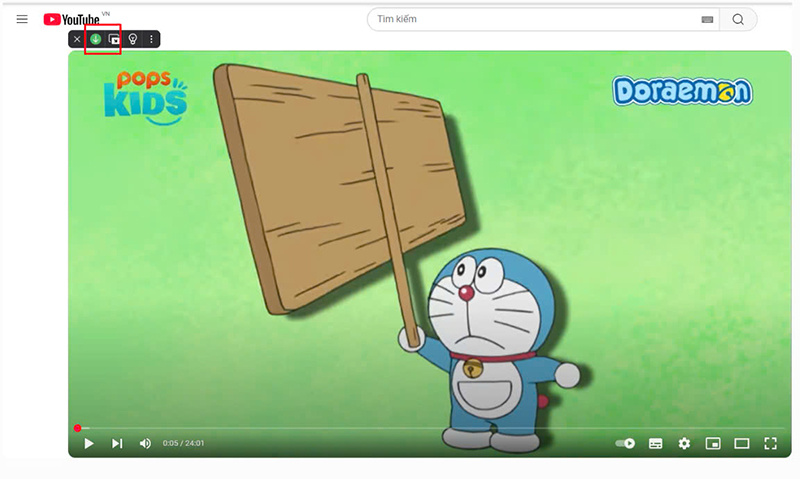
Bước 3: Nhấn vào nút "Tải xuống". Cốc Cốc sẽ hiển thị danh sách các định dạng và chất lượng video có thể tải.
Bước 4: Chọn định dạng và chất lượng video mong muốn (ví dụ: MP4, 720p, 1080p...).
Bước 5: Nhấn "Tải xuống" một lần nữa để bắt đầu quá trình download video youtube về máy tính.
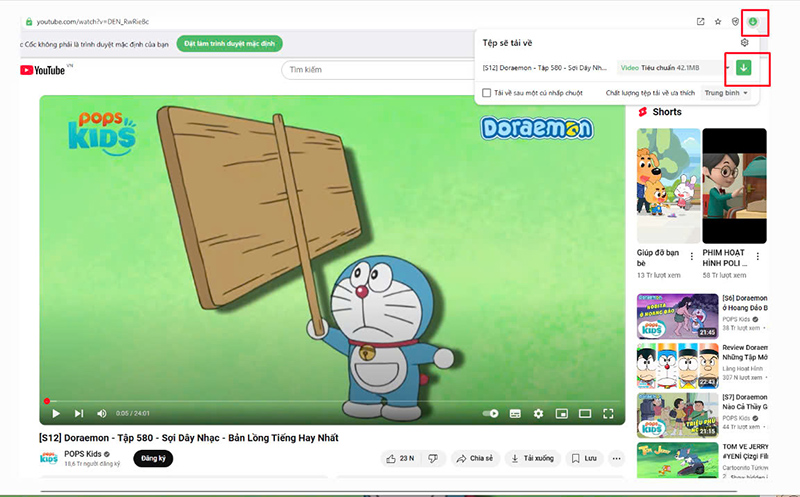
Bước 6: Video sẽ được lưu vào thư mục "Downloads" mặc định của trình duyệt hoặc thư mục bạn đã chọn.
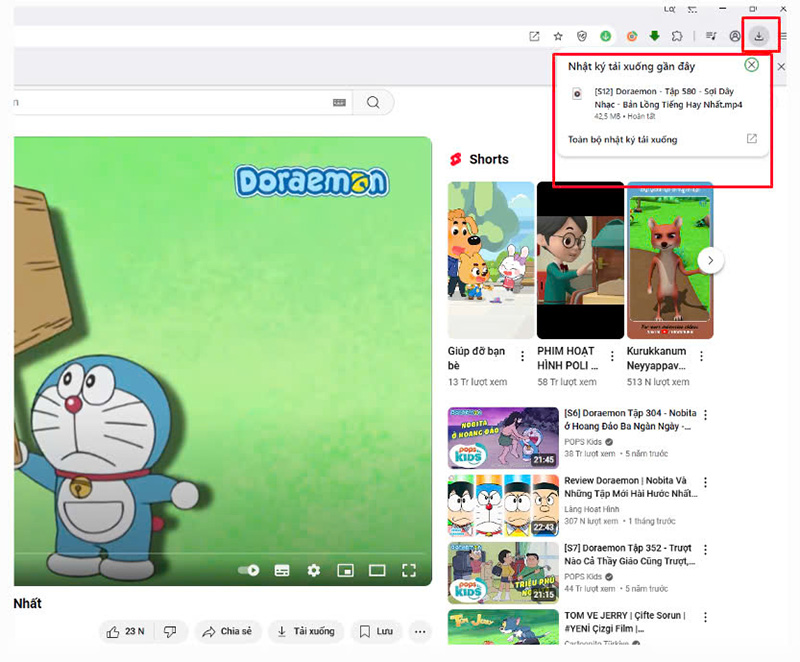
Hướng dẫn:
Bước 1: Sao chép (copy) đường link video Youtube bạn muốn tải.
Bước 2: Truy cập website 9convert.com bằng trình duyệt web bất kỳ.
Bước 3: Dán (paste) đường link video vào ô tìm kiếm trên trang web.
Bước 4: Nhấn nút "Start". Hệ thống sẽ xử lý và hiển thị các tùy chọn tải video.
Bước 5: Chọn định dạng video (MP4, MP3, WebM...) và chất lượng bạn muốn tải.
Bước 6: Nhấn nút "Download" bên cạnh định dạng đã chọn.
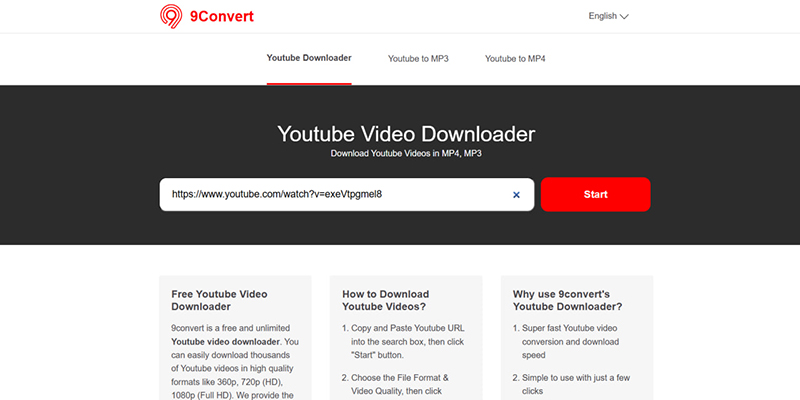
Một trang quảng cáo có thể hiện ra, hãy đóng trang quảng cáo và quay lại trang 9convert.com, sau đó nhấn lại nút "Download" nếu cần. Video sẽ được tải về máy tính của bạn.
Đây là một phương pháp đơn giản và nhanh chóng, không cần sử dụng phần mềm hay website bên thứ ba. Tuy nhiên, phương pháp này chỉ tải video youtube về máy tính ở định dạng MP4 chất lượng SD (Standard Definition - độ phân giải tiêu chuẩn):
Hướng dẫn:
Bước 1: Mở video Youtube bạn muốn tải trên trình duyệt web.
Bước 2: Trên thanh địa chỉ trình duyệt, tìm đến phần "youtube.com" trong đường link video.
Bước 3: Trong phần link YouTube đang mở, bạn bổ sung các ký tự theo công thức sau. Có nhiều lựa chọn cho bạn:
| Công thức | Ví dụ |
| Thêm "ss" trước "youtube.com" hoặc "youtu.be" | https://www.ssyoutube.com/watch?v=88gmFB111aY |
Bước 4: Nhấn Enter. Bạn sẽ được chuyển hướng đến trang web tương ứng
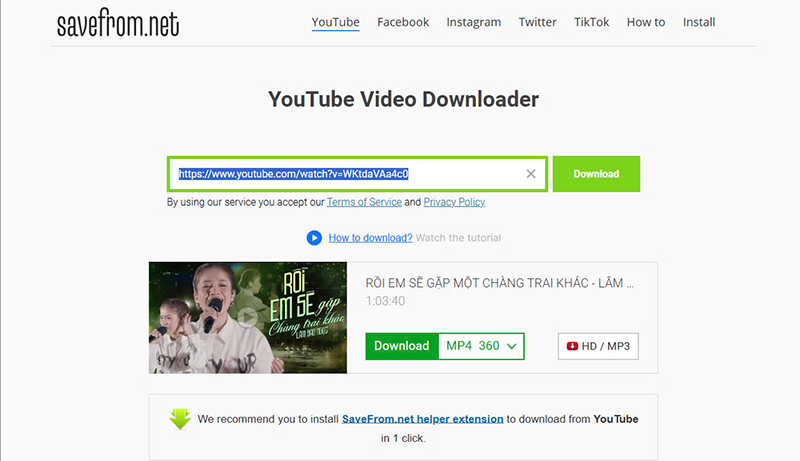
Bước 5: Chọn chất lượng video (thường chỉ có tùy chọn SD MP4). Nhấn nút "Download" để tải video youtube về máy tính
Clip Converter là một công cụ tải video youtube trực tuyến mạnh mẽ, hỗ trợ nhiều định dạng và chất lượng video, cũng như chuyển đổi định dạng video
Hướng dẫn:
Bước 1: Để hoàn toàn có thể sử dụng được dịch vụ này bạn truy vấn vào website Clip Converter tại đây, phương pháp hoạt động giải trí tương tự như như savefrom nhưng lại có rất nhiều tính năng nổi trội.
Bước 2: Vì Clip Converter được cho phép bạn quy đổi nhiều định dạng hơn, và thậm chí còn là chỉ cần nhạc không cũng được. Với giao diện tiếng Việt dễ hiểu, bạn trọn vẹn hoàn toàn có thể làm theo một cách đơn thuần.
Bước 3: Sau đó chọn độ phân giải cho video muốn tải về và mở màn thực thi lệnh chạy.
Bước 4: Cuối cùng bạn bấm Tải về để tải video Youtube về máy.
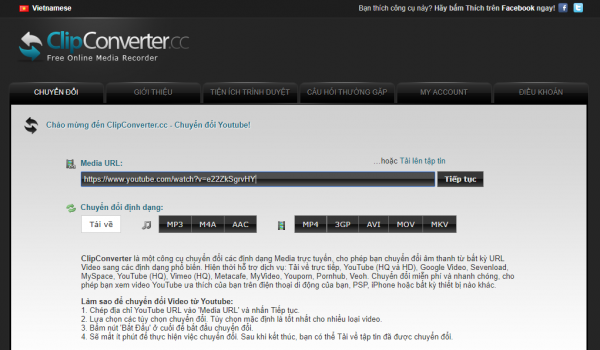
YTD Video Downloader là một phần mềm tải video youtube chuyên dụng, được đánh giá cao về khả năng tải video chất lượng cao và tốc độ nhanh. Phần mềm này cần được cài đặt vào máy tính:
Hướng dẫn:
Bước 1: Tải và cài đặt phần mềm YTD Video Downloader từ trang web chính thức hoặc các nguồn uy tín.
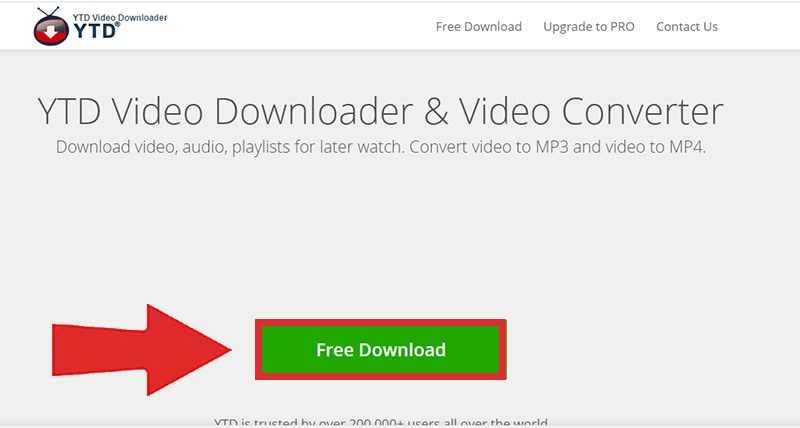
Bước 2: Mở phần mềm YTD Video Downloader sau khi cài đặt.
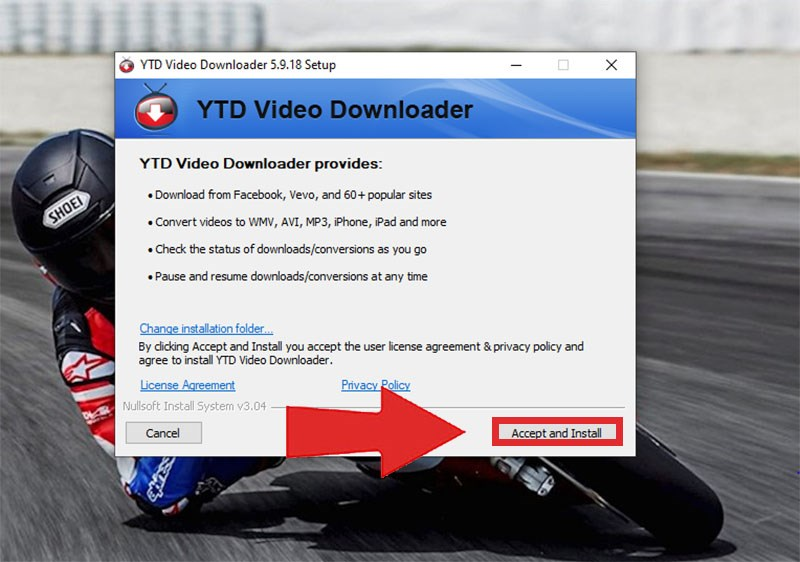
Bước 3: Sao chép đường link video Youtube bạn muốn tải. Dán đường link video vào ô "Paste URL" trong giao diện phần mềm.
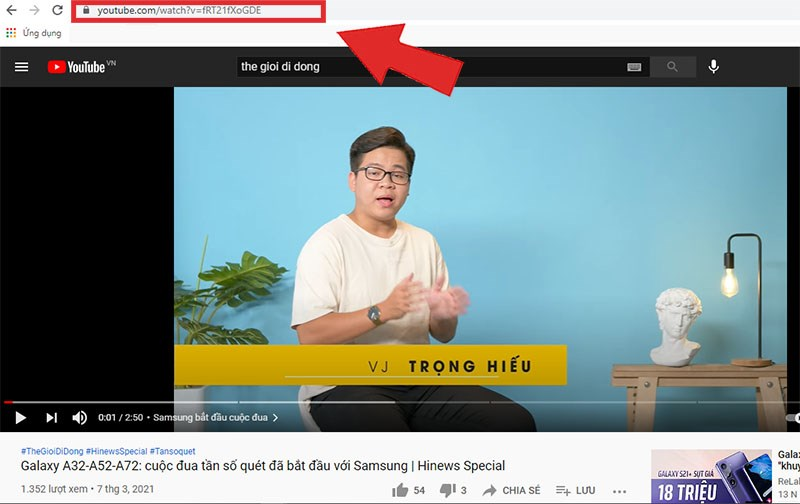
Bước 4: Chọn chất lượng video mong muốn (1080p, 4K, 8K nếu có).
Bước 5: Chọn định dạng video (MP4, MP3, AVI...).
Bước 6: Chọn thư mục lưu video (tùy chọn).
Bước 7: Nhấn nút "Download". Phần mềm sẽ tự động tải video về máy tính của bạn.
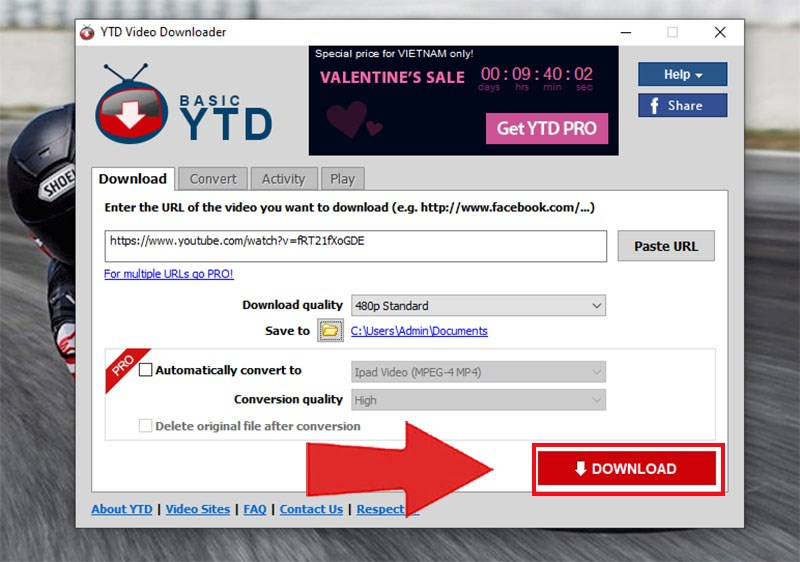
Hướng dẫn:
Bước 1: Sao chép đường link video Youtube bạn muốn tải.
Bước 2: Truy cập website YT1S.com.
Bước 3: Dán đường link video vào ô tìm kiếm. Nhấn nút "Convert MP4" hoặc "Get Link".
Bước 4: YT1s sẽ hiển thị các tùy chọn tải video với các chất lượng khác nhau. Chọn chất lượng video mong muốn.
Bước 5: Nhấn nút "Download". Video sẽ được tải về máy tính của bạn.
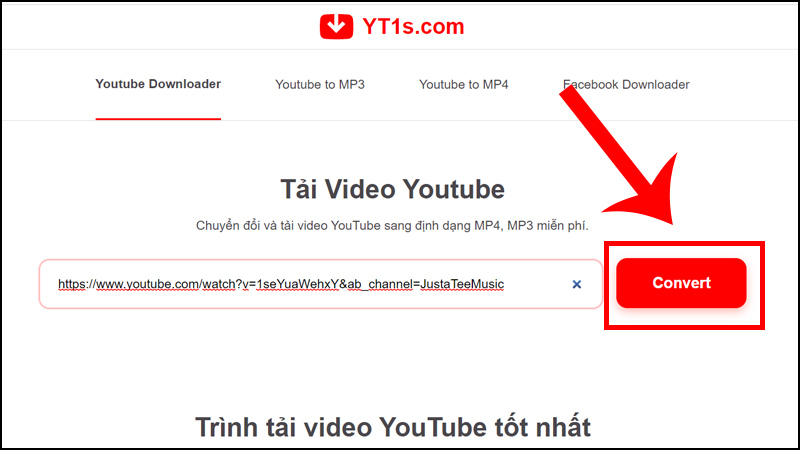
Bước 1: Sao chép đường link video Youtube bạn muốn tải.
Bước 2: Truy cập website savefrom.net bằng trình duyệt web.
Bước 3: Dán đường link video vào ô "Just insert a link". SaveFrom.net sẽ tự động nhận diện video và hiển thị các tùy chọn tải xuống.
Bước 4: Chọn chất lượng video và định dạng mong muốn.
Bước 5: Nhấn nút "Download" bên cạnh tùy chọn đã chọn. Video sẽ được tải về máy tính của bạn.
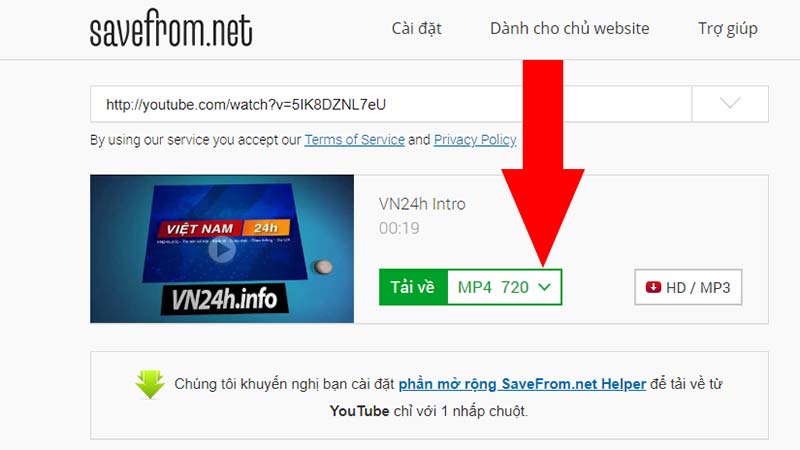
Chất lượng video sau khi tải về máy tính phụ thuộc vào nhiều yếu tố:

Lưu ý: Không phải video nào trên Youtube cũng có sẵn ở chất lượng cao. Chất lượng video gốc phụ thuộc vào người tải lên video đó.
Để tải video youtube HD về máy tính, laptop một cách an toàn và hiệu quả, bạn cần lưu ý những điều sau:

1. Tải video Youtube có hợp pháp không?
Việc tải video youtube cho mục đích sử dụng cá nhân (xem ngoại tuyến, lưu trữ) thường được chấp nhận. Tuy nhiên, việc sử dụng video đã tải cho mục đích thương mại, phân phối lại hoặc vi phạm bản quyền là không hợp pháp. Hãy luôn tôn trọng bản quyền và chỉ tải video cho mục đích cá nhân.
2. Tải video Youtube về máy tính có virus không?
Việc tải video youtube trực tiếp từ Youtube hoặc sử dụng các công cụ uy tín thường an toàn. Tuy nhiên, nếu bạn sử dụng các công cụ không rõ nguồn gốc hoặc nhấp vào các quảng cáo đáng ngờ trên các website tải video, có thể có nguy cơ nhiễm virus. Hãy luôn cẩn thận và quét virus sau khi tải.
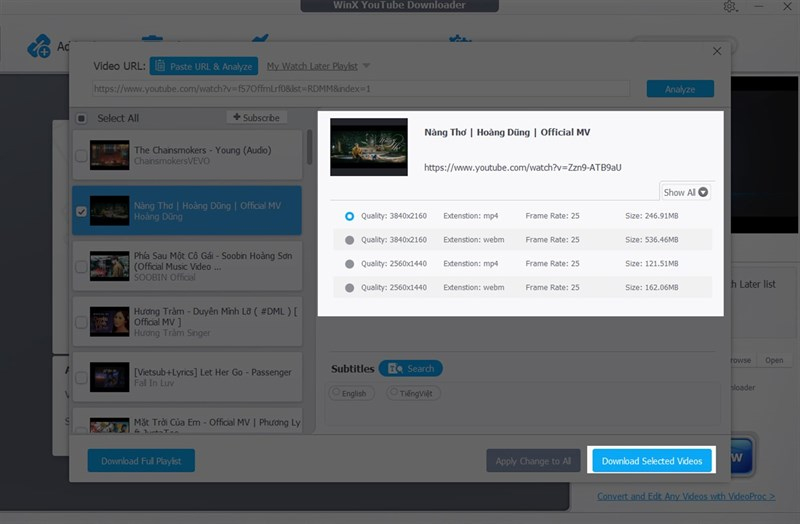
3. Tại sao video tải về máy tính không có chất lượng HD?
Có thể do video gốc trên Youtube không có chất lượng HD, hoặc công cụ bạn sử dụng không hỗ trợ tải video HD, hoặc bạn đã chọn chất lượng tải xuống thấp hơn. Hãy kiểm tra chất lượng video gốc trên Youtube, chọn công cụ hỗ trợ tải HD và chọn chất lượng tải xuống cao nhất có thể.
4. Có thể tải video Youtube 4K, 8K về máy tính không?
Có, một số công cụ tải video youtube như YTD Video Downloader có thể hỗ trợ tải video 4K, 8K nếu video gốc có chất lượng đó. Tuy nhiên, không phải công cụ nào cũng hỗ trợ và video 4K, 8K có dung lượng rất lớn.
5. Tại sao tốc độ download video youtube về máy tính chậm?
Tốc độ tải video youtube phụ thuộc vào nhiều yếu tố như tốc độ internet của bạn, tốc độ của server tải video, kích thước video và công cụ bạn sử dụng. Nếu tốc độ tải chậm, hãy kiểm tra kết nối internet, thử tải vào thời điểm khác hoặc sử dụng công cụ tải khác.
Kết luận:
Tải video youtube về máy tính là một nhu cầu phổ biến và có nhiều cách để thực hiện miễn phí. Bài viết này HACOM đã cung cấp cho bạn một hướng dẫn đầy đủ và chi tiết về các cách tải video youtube phổ biến nhất, cùng với những lưu ý quan trọng để đảm bảo an toàn và hiệu quả. Hy vọng bạn có thể lựa chọn được phương pháp phù hợp và download video youtube thành công!

Hacom cần hoàn thiện thêm về : *
Vui lòng để lại Số Điện Thoại hoặc Email của bạn
để nhận phản hồi từ HACOM *
Hôm nay, mục đích chuyến thăm của bạn là gì:
Bạn đã hoàn thành được mục đích của mình rồi chứ?
Bạn có thường xuyên truy cập website Hacom không?


Trả lời